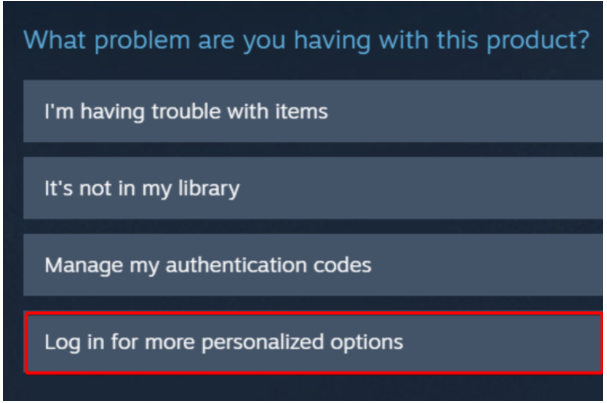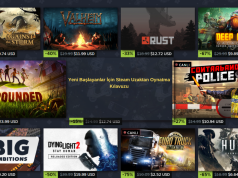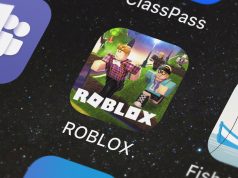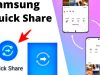Bazı kullanıcılar, yeniden başlatılarak veya Otomatik seçeneğinde ayarlanarak CS GO video ayarları kaydedilmediğini bildirdi.
İlk tavsiyemiz, belirli bir konumu kullanarak video ayarları özelliklerini değiştirmektir.
Sorununuzu çözmek için etkili bir çözüm olarak baş üstü ekranınızı yeniden yüklemeyi düşünmelisiniz.
Oyunu kaldırıp yeniden yüklemek, CS GO ayarları rastgele sıfırlandığında uygulanacak başka bir yararlı ipucudur.
2012 yılında piyasaya sürülen Counter-Strike: Global Offensive, CS serisinin dünya çapında son derece popüler olan dördüncü oyunudur.
Ancak oyuncular, bazen CS GO video ayarlarının kaydedilmediğini bildirdi. En iyi forumları kontrol ettikten sonra, bu sorunun en güvenilir açıklamalarını seçtik.
2012 yılında piyasaya sürülen Counter-Strike: Global Offensive, CS serisinin dünya çapında son derece popüler olan dördüncü oyunudur.
İçerik konuları
CS GO video ayarları kaydedilmiyorsa ne yapabilirim?
1.Video ayarları özelliklerini değiştirin
Dosya Gezgini’ni açın.
Aşağıdaki konuma gidin:
C:YourSteamFolderHereuserdata765****730localcfg
video.txt dosyasını sağ tıklayın, ardından Özellikler öğesini seçin.
Salt Okunur kutusunun işaretini kaldırın, ardından Tamam’a tıklayın.
2.HUD’nizi yeniden yükleyin
CS GO video ayarlarınız kaydedilmiyorsa, baş üstü ekranı olarak da bilinen HUD’yi yeniden yüklemek için bazı komutları kullanmayı da düşünmelisiniz. Bu nedenle, aşağıdakileri öneririz:
hud_reloadscheme
Yukarıdaki komut, tüm özel değişiklikleri uygulayarak HUD’yi yeniden yüklemenize yardımcı olacaktır.
cl_reload_hud
Bu komut, CS: GO HUD’daki tüm değişiklikleri iptal ederek varsayılan ayarlara geri dönecektir.
3.Oyunu kaldırıp yeniden yükleyin
CS GO’yu Kaldır
Ayarlar’ı açın.
Uygulamalar’a gidin.
Sol pencere bölmesinden Uygulamalar ve Özellikler’i seçin.
Sağ tarafta, bu listede ara çubuğuna ilerleyin, ardından oyunun adını yazın.
Oyununuzu bulun ve seçin, ardından Kaldır’a tıklayın.
Steam’i Kaldır
Steam’i kapatın.
Denetim Masası’nı açın.
Programlar ve Özellikler’i arayın, ardından Program ekle veya kaldır’ı tıklayın.
Listeden Steam’i seçin ve Kaldır’a tıklayın.
İşlemi tamamlamak için ekrandaki adımları izleyin.
Yeniden yükle
Steam Powered resmi mağazasına erişin.
Sağ üst köşede, Steam’i Yükle yeşil düğmesine tıklayın.
Yüklemek için ekrandaki talimatları izleyin.
Kurulum tamamlandıktan sonra Play game yeşil butonuna tıklayın.
Oyun video sürücünüzü güncelleyin
CS GO ayarlarının rastgele sıfırlanmasını durdurmanın en etkili yöntemlerinden biri olarak üçüncü taraf yazılım desteğini düşünmelisiniz. Listelenen sorunumuz bazı sürücü sorunlarıyla ilgili olabilir. Böylece, uzun vadeli bir müttefik için bu harika fikri bulduk.
Nasıl bir fark yaratabilir? Yukarıda sunulan seçeneklerin aksine, özel bir araç kullanmak, oyun sürücülerinizi her zaman güncel tutmanın otomatik bir yoludur.
Tüm sürücüleri güncel ve hatasız tutarak büyük zamanlı oyunlar, çökmeler, gecikmeler veya donmalar olmadan yapılabilir.
Manuel kontrollerin gerçekleştirilmesi zordur, bu nedenle günlük olarak yeni sürücü sürümlerini tarayacak bir otomatikleştirme asistanı kullanmanızı öneririz. Nasıl kullanılacağı aşağıda açıklanmıştır:
Yazılımı başlatın.
Yeni yüklenen uygulamanın PC’nizin tüm hatalı sürücülerini algılamasını bekleyin.
Sorunlu tüm sürücülerin bir listesi size sunulacak ve düzeltmek istediklerinizi seçebilirsiniz.
Sürücü indirme ve düzeltme işleminin tamamlanmasını bekleyin.
Değişikliklerin etkili olması için bilgisayarınızı yeniden başlatın.
CS GO Steam Desteği ile iletişime geçin
CS GO Steam destek web sitesine erişin.
Aşağı gidin ve c üzerinde yalamak daha kişiselleştirilmiş seçenekler için yap.
Steam kimlik bilgilerinizi girin.
Sorununuzu olabildiğince ayrıntılı olarak açıklayın.